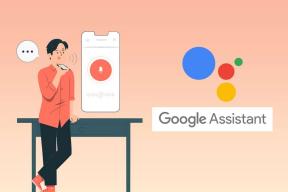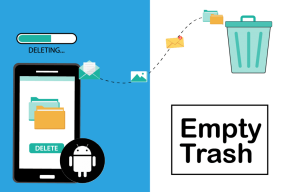3 најбоља начина за додавање контакта у Мицрософт Оутлоок
Мисцелланеа / / April 06, 2023
Добра је идеја да контакте са којима често комуницирате додате у Оутлоок адресар. Дакле, следећи пут када саставите имејл, унесите првих неколико слова имена примаоца и нека Оутлоок попуни адресу е-поште релевантног контакта. Даље, те контакте можете користити за креирајте групу е-поште у Оутлоок-у и пошаљите масовну е-пошту гомили људи одједном.
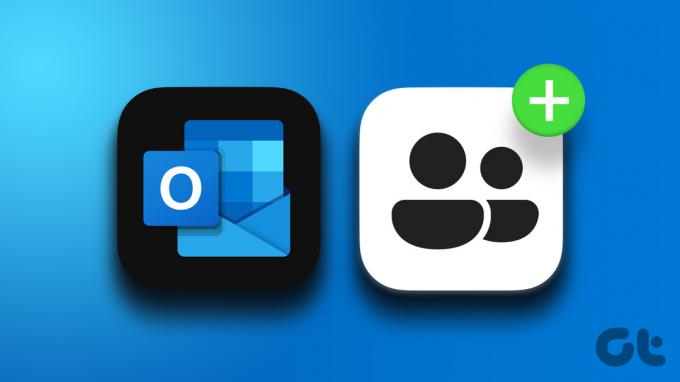
Без обзира да ли користите Оутлоок апликацију или веб клијент, додавање контаката је једноставно. Постоји неколико различитих начина на које можете додати контакте у Оутлоок. Поделићемо три најбоља метода за додавање контакта у Мицрософт Оутлоок.
1. Додајте контакт из примљене е-поште
Најлакши начин да некога додате у свој Оутлоок адресар је да отворите једну од његових е-порука и додате пошиљаоца као контакт. На овај начин, Оутлоок ће већ имати име и адресу е-поште контакта.
Оутлоок за десктоп
Корак 1: У апликацији Оутлоок отворите имејл од особе коју желите да додате као контакт.
Корак 2: Кликните десним тастером миша на њихово име и изаберите „Додај у Оутлоок контакте“.
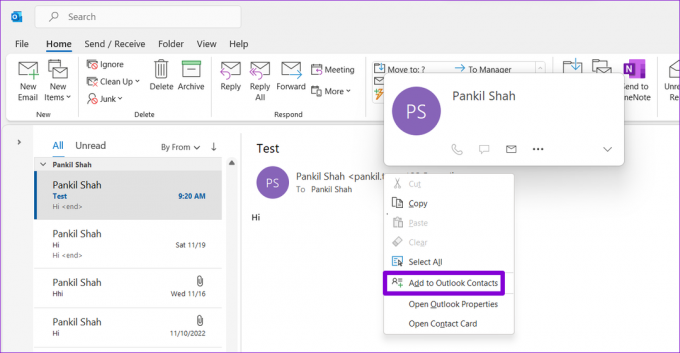
Корак 3: Затим ће Оутлоок аутоматски попунити име и адресу е-поште пошиљаоца. Затим можете да унесете остале детаље и кликнете на дугме Сачувај и затвори у горњем левом углу.

Оутлоок за Веб
Корак 1: Отворите Оутлоок у свом веб прегледачу и пронађите е-пошту од особе коју желите да додате у своје контакте. Затим кликните на адресу е-поште пошиљаоца.

Корак 2: Кликните на „Додај у контакте“ на дну.
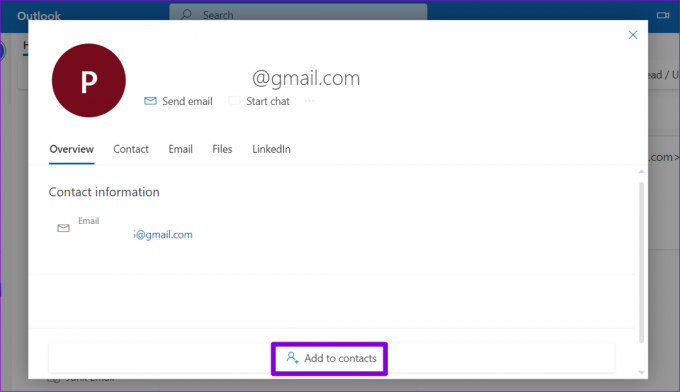
Корак 3: Унесите контакт податке и кликните на Сачувај.
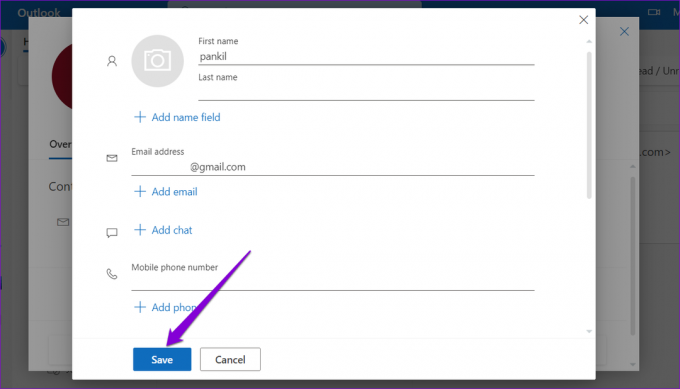
2. Ручно креирајте контакт
Други начин да додате контакт у Оутлоок је да ручно унесете информације о контакту. Ову методу можете користити ако јесте никада није примио е-пошту од особе коју желите да додате.
Оутлоок за десктоп
Корак 1: У апликацији Оутлоок кликните на икону Људи у доњем левом углу и изаберите Нови контакт на траци са алаткама на врху.

Корак 2: У следећем прозору унесите податке о контакту као што су име, адреса е-поште, број телефона и још много тога. Затим кликните на дугме Сачувај и затвори на врху.
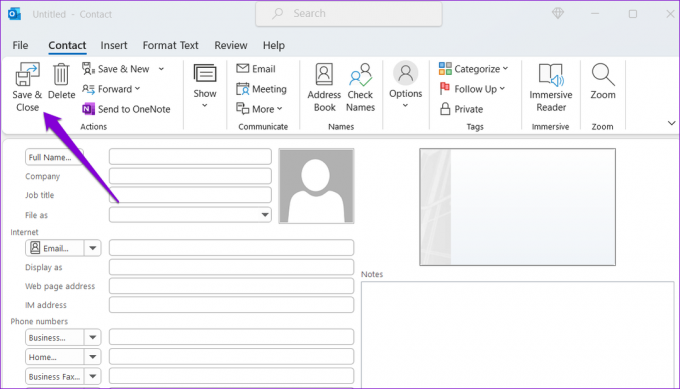
Оутлоок за Веб
Корак 1: Отворите Оутлоок у жељеном веб прегледачу и идите на картицу Људи. Затим кликните на дугме Нови контакт на врху.

Корак 2: Унесите контакт податке у одговарајућа поља и кликните на Сачувај.
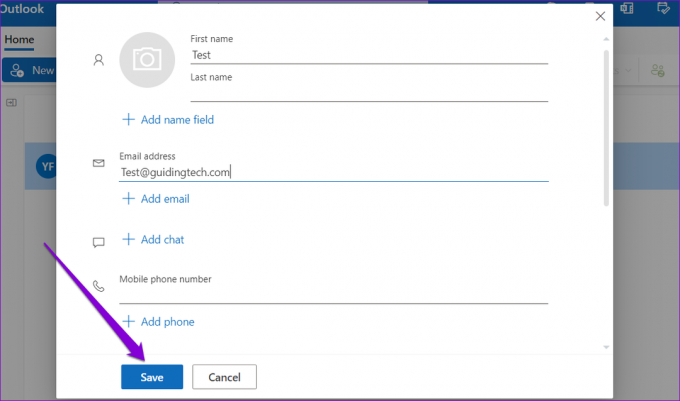
3. Увезите контакте из ЦСВ или ПСТ датотеке
Такође можете да увезете контакте у Оутлоок из ЦСВ или ПСТ датотеке. Овај метод вам може уштедети време и труд ако сте раније извезли своје контакте из Оутлоок-а.
Пратите ове кораке да бисте увезли контакте у Оутлоок.
Оутлоок за десктоп
Корак 1: Отворите апликацију Оутлоок на рачунару и кликните на мени Датотека у горњем левом углу.

Корак 2: Изаберите Отвори и извези са леве бочне траке. Затим кликните на Увоз/Извоз.

Корак 3: Изаберите „Увези из другог програма или датотеке“ и кликните на Даље.

4. корак: Изаберите одговарајући тип датотеке—ЦСВ или ПСТ—и кликните на Даље.

5. корак: Користите дугме Прегледај да бисте лоцирали датотеку контаката на рачунару. Затим одредите како желите да Оутлоок управља дуплираним контактима и притисните Даље.

Корак 6: Изаберите фасциклу Контакти и кликните на Даље.

7. корак: Кликните на Заврши и Оутлоок ће почети да увози ваше контакте.

Оутлоок за Веб
Корак 1: Отворите Оутлоок у свом веб прегледачу.
Посетите Оутлоок за Веб
Корак 2: Пређите на картицу Људи. У крајњем десном углу траке са алаткама кликните на Управљање контактима и изаберите Увези контакте.

Корак 3: Кликните на дугме Прегледај да бисте пронашли датотеку контаката на свом рачунару и кликните на Увези.
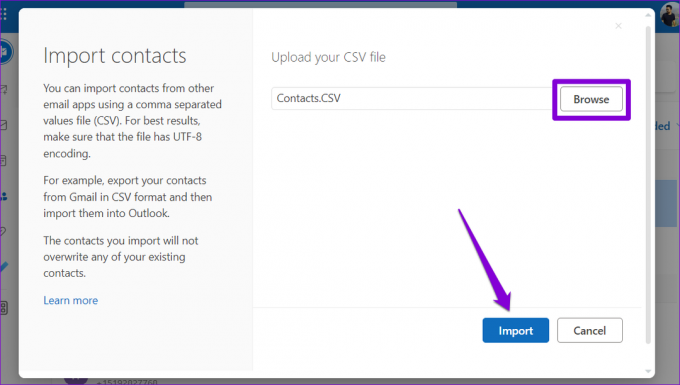
Сачекајте неколико тренутака и Оутлоок ће увести све ваше контакте у адресар.
Бонус: Како уредити контакт у Мицрософт Оутлоок-у
Мицрософт Оутлоок вам такође омогућава да уређујете постојеће контакте ако желите да додате или ажурирате информације као што су фотографије контаката, бројеви телефона и још много тога.
Ако користите Оутлоок апликацију на рачунару, кликните на икону Људи у доњем левом углу. Затим кликните десним тастером миша на контакт који желите да измените и изаберите Уреди контакт. Ажурирајте контакт информације, а затим сачувајте контакт.
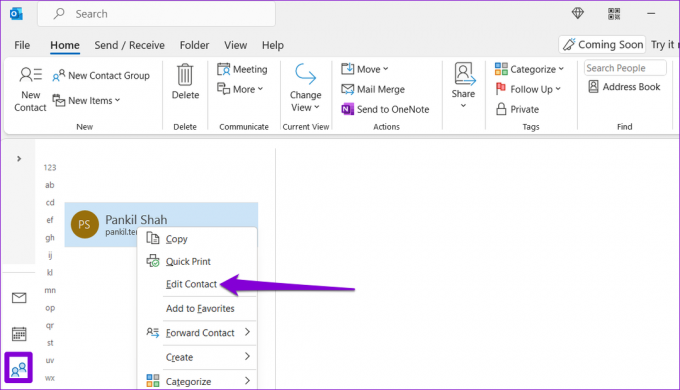
Ако користите Оутлоок за веб, идите на картицу Људи. Кликните десним тастером миша на контакт који желите да измените и изаберите Уреди. Додајте или ажурирајте контакт информације и притисните Сачувај.

Никада не губите своје контакте
Ако често размењујете е-пошту са одређеном особом, можете је додати као свој контакт. На срећу, Оутлоок олакшава додавање контаката пружањем неколико опција. Обавестите нас у коментарима који метод планирате да користите за попуњавање Оутлоок листе контаката.
Последњи пут ажурирано 27. децембра 2022
Горњи чланак може садржати партнерске везе које помажу у подршци Гуидинг Тецх. Међутим, то не утиче на наш уреднички интегритет. Садржај остаје непристрасан и аутентичан.